
「フィリピンで使えるおすすめのeSIMは?」
「電話番号付きや無制限の商品はある?」
「フィリピン旅行を計画中だけど、滞在中のネット環境はどうしよう」と悩んでいませんか?フィリピンでインターネットを使うならeSIMが便利です!
スマホにデータをダウンロードするだけで使えるので、SIMカードやWiFiレンタルより手軽に使えます。料金もとても安いです。
この記事では、フィリピン旅行にぴったりなeSIMを5つに厳選して紹介しています。メリット・デメリットや選ぶポイントも解説しているので、ぜひ参考にしてください。
 World eSIM World eSIM | 提供元が上場企業で安心 日本語サポートが受けられる 設定が簡単で分かりやすいWorld eSIM公式サイトはこちら |
 Holafly Holafly | 無制限プランがお得に購入できる 利用者は世界累計100万人超え 当サイト限定クーポンで5%OFFHolafly公式サイトはこちら |
 Glocal eSIM Glocal eSIM | 夏のキャンペーンで最大50%OFF 周遊プランもお得に購入できる 事務手数料がキャンペーンで無料Glocal eSIM公式サイトはこちら |
旅行が趣味でさまざまな海外eSIMやWiFiを試している。格安SIMを何種類も使った経験があり、お得なキャンペーン情報に詳しい。
目次
フィリピン・セブ島におすすめなeSIMとは

eSIMの基礎知識
eSIMとは、スマホにあらかじめ内蔵された一体型のSIMのことです。Embedded SIMの略称で「埋め込み式のSIM」という意味があります。
スマホにデータをダウンロードするだけで、海外のモバイル回線が使えるようになる注目の通信技術です。2018年ごろから続々と対応端末と利用者が増加しています。
eSIMとSIMカードの違い
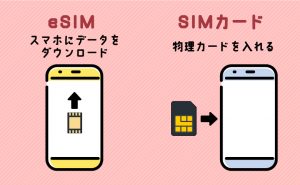
| eSIM | SIMカード | |
|---|---|---|
| 使い方 | データを ダウンロードする | 物理カードを 入れ替える |
| 商品の 受取方法 | メール・アプリ | 宅配・店頭 |
| 申し込みから 利用まで | 最短5分 | 3~5日 ※宅配の場合 |
| 対応端末 | 一部のスマホしか 使えない | 多くのスマホで 使える |
| 返品 | できない | できる |
物理カードの入れ替えが必要なSIMカードに対し、eSIMはスマホにデータをダウンロードするだけで使えます。
また、注文から設定までがすべてWebで完結します。最短5分で利用可能です。SIMカードは現地の店舗で購入したり宅配で受け取るので、手間と時間がかかります。
ただし、eSIMはSIMカードより対応端末が少ないです。購入後のキャンセル・返品もできないので、プラン内容をよく確認してから購入しましょう。
フィリピン・セブ島でeSIMがおすすめな理由【メリット】

- ・料金がWiFiレンタルやローミングより安い
- ・日数や容量の選択肢が多い
- ・SIMカードの入れ替えが不要
- ・日本で購入できて到着後すぐに使える
利用料金がWiFiレンタルや海外ローミングより安い
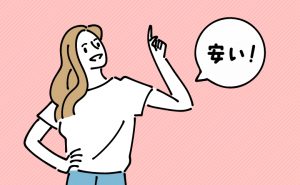
| 種別 | サービス名/プラン | 料金 |
|---|---|---|
| eSIM | きもちeSIM (7日間500MB/日) | 2,255円 |
| Holafly (7日間無制限) | 3,400円 | |
| WiFi レンタル | イモトのWiFi (7日間500MB/日) | 8,120円 |
| グローバルWiFi (7日間無制限) | 11,592円 | |
| 海外 ローミング | ドコモ世界そのままギガ (7日間) | 5,280円 |
| au海外放題 (7日間無制限) | 5,600円 |
※世界そのままギガの容量は日本で契約しているプランと共有
eSIMは利用料金がとても安く、ほかの通信方法よりお得に利用できます。
例えば、1日あたり500MB使えるサービスを7日間利用した場合、WiFiレンタルは約8,000円かかります。一方で、eSIMなら約2,000円で購入可能です。
通信費をできるだけ節約したいなら、eSIMを利用しましょう!
日数や容量の選択肢が多い
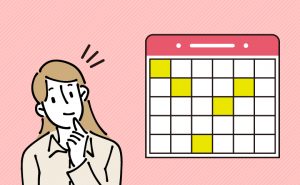
eSIMはプランが豊富なので、旅行の予定や利用スタイルに合わせてサービスを選べます。
日数は最短1日から最長90日間、容量は500MBから無制限まで複数の選択肢があります。どんな用途にも柔軟に対応可能です。
ちなみに、取り扱っている日数と容量はサービスごとに異なります。どのeSIMが合っているのか知りたい人は、以下の項目を参考にしてください!
SIMカードの入れ替えが不要

eSIMはスマホ内のSIMカードを抜き出して入れ替える作業が不要です。
スマホにデータをダウンロードして利用する仕組みなので、簡単な設定だけで使いはじめられます。
交換中にカードを破損したり、抜き出したSIMカードを失くす心配がないです。SIMカードの入れ替えが不安ならeSIMにしましょう!
日本で事前に購入できて到着後すぐに使える

eSIMは日本で事前に購入できます!設定もあらかじめできるので、現地到着後すぐにネットが利用可能です。
また、データ商品なので空港や宅配で商品を受け取る手間が掛かりません。出発直前に注文しても、すぐに届きます。
 World eSIM World eSIM | 提供元が上場企業で安心 日本語サポートが受けられる 設定が簡単で分かりやすいWorld eSIM公式サイトはこちら |
 Holafly Holafly | 無制限プランがお得に購入できる 利用者は世界累計100万人超え 当サイト限定クーポンで5%OFFHolafly公式サイトはこちら |
 Glocal eSIM Glocal eSIM | 夏のキャンペーンで最大50%OFF 周遊プランもお得に購入できる 事務手数料がキャンペーンで無料Glocal eSIM公式サイトはこちら |
フィリピン・セブ島でeSIMを使うときの注意点【デメリット】

- ・eSIM対応機種以外では使えない
- ・SIMロックの解除が必要
- ・電話番号がついていない
- ・設定には端末が2台必要な場合がある
eSIM対応機種以外では使えない

eSIMは対応の端末以外では使えないです。自分が持っているスマホ・タブレットでeSIMが利用できるのか事前に確認しましょう。
スマホの設定画面から確認するか、各eSIMサイトの対応機種一覧をチェックしてください。
ちなみに、購入後にeSIMが使えないと判明しても商品のキャンセルや返品は一切できません。
iPhoneでeSIM対応可否を確認する方法
- ①設定アプリを開く
- ②モバイル通信を選択する
- ③eSIMを追加するがあればOK
AndroidでeSIM対応可否を確認する方法
- ①設定アプリを開く
- ②ネットワークとインターネットを選択する
- ③SIMの横にある+マークをタップ
- ④SIMをダウンロードがあればOK
eSIMの対応機種一覧(例)
| 機種名 | |
|---|---|
| Apple | iPhone 15シリーズ iPhone 14シリーズ iPhone 13シリーズ iPhone 12シリーズ iPhone 11シリーズ iPhone XSシリーズ iPhone XR iPhone SE(第2~3世代) iPad Air (第3~4世代) iPad Pro 11‑inch (第1~3世代) iPad Pro 12.9‑inch (第3~5世代) iPad (第7~9世代) iPad Mini (第5~6世代) ※中国本土のiPhone、マカオ/香港の一部機種はeSIM非対応 |
| Galaxy | Galaxy A23 5G Galaxy A54 5G Galaxy S23シリーズ Galaxy Z Fold4 Galaxy Z Fold5 Galaxy Z Flip4 Galaxy Z Flip5 |
| Xperia | Xperia 10 III Lite Xperia 1 IV Xperia 1 V Xperia Ace III Xperia 5 IV Xperia 5 V Xperia 10 IV Xperia 10 V Xperia 10 V Fun Edition SO-52D |
| AQUOS | AQUOS R8シリーズ AQUOS R7 AQUOS sense8 AQUOS sense7シリーズ AQUOS sense6※ドコモ版除く AQUOS sense6s AQUOS sense4 lite AQUOS wishシリーズ AQUOS zero6 Simple Sumaho6 |
| Rakuten | Rakuten Mini Rakuten Big-S Rakuten Big Rakuten Hand Rakuten Hand 5G |
| Google Pixel | Google Pixel 4, 4a & 4 XL Google Pixel 5 Google Pixel 6シリーズ Google Pixel 7シリーズ Google Pixel Fold Google Pixel 8シリーズ |
| Xiaomi | Xiaomi 12T Pro Xiaomi 13Tシリーズ Redmi Note 11 Pro 5G Redmi Note 10T Redmi 12 5G |
| Motorola | Razr 5G※ソフトバンク版除く Razr 40 Razr 40 ultra Edge 40 G52J 5Gシリーズ G53J 5G G53S 5G |
| Huawei | Huawei P40 Huawei P40 Pro Huawei Mate 40 Pro |
| OPPO | Find X3 Pro Reno7 A Reno9 A Reno10 Pro 5G A55s 5G A73 A79 5G※ワイモバイル版除く Reno 5 A※ワイモバイル版除く |
| 京セラ | TORQUE® G06 かんたんスマホ3 かんたんスマホ2+ かんたんスマホ2 キッズケータイ Android One S10 Android One S9 DIGNO® SANGA DIGNO® SX3 DIGNO® WX DIGNO® BX2 DuraForce EX DuraForce EX KC-S703 DuraForce EX KY-51D |
| その他 | Libero Flip Libero 5G IV Libero 5G III Libero 5G II あんしんファミリースマホ |
eSIMに対応しているおもな機種の一覧です。上記に載っていないスマホでも使える可能性があります。
また、製造された国や販売場所によっては利用できない機種があります。例えば、中国本土で販売されたiPhoneはeSIM機能がないです。
不安な場合は、スマホを購入したキャリアやメーカーに確認してください。
SIMロックの解除が必要

eSIMは、SIMロックが掛かった端末では使えないです。SIMロックを解除していないと、契約している事業者以外のSIMが新しく登録できません。
2021年10月の法改正で禁止になりましたが、それ以前に契約した端末はロックされている可能性が高いです。
以下の方法でSIMロックを確認できるので、参考にしてください。
iPhoneのSIMロックの確認方法
- ①設定アプリを開く
- ②一般を選択する
- ③情報をタップする
- ④SIMロックの欄を確認する
AndroidのSIMロックの確認方法
- ①設定アプリを開く
- ②デバイス情報を選択する
- ③SIMカードステータスを確認
大手キャリアのSIMロック解除方法
| SIMロックを解除する方法 | |
|---|---|
| ドコモ | ①ドコモショップに行く ②「My docomo」から申請する ③電話で解除してもらう |
| au | ①auショップに行く ②「My au」から申請する |
| ソフトバンク | ①ソフトバンクショップに行く ②「My Softbank」から申請する |
もし、SIMロックされていた場合は契約中の通信事業者に連絡して解除してもらいましょう。上記に、ドコモ・au・ソフトバンクの解除方法をまとめました。
どのキャリアも、ショップやWebから簡単に手続きできます。ドコモなら電話でも受け付けています。
ほとんどの場合すぐに解除してもらえますが、時間帯によっては手続きが遅くなるケースもあります。出発前に余裕を持って解除しておくのがおすすめです。
電話番号がついていない
このeSIMはモバイルデータ通信専用です。音声通話やSMSの送受信はできません。LINEの通話やトークは、普段通りご利用いただけます。
引用:Holafly
ほとんどのフィリピン用eSIMには、電話番号がついていません。データ通信専用で音声通話機能はないです。
ただし、LINEやIP電話アプリなどのインターネットを利用した通話は問題なくできます。日本へ連絡したいときに利用しましょう。
どうしてもフィリピンの電話番号が欲しい人は、現地でSIMカードを購入するのがおすすめです。
eSIMの設定には端末が2台必要な場合がある
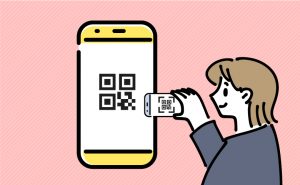
eSIMの設定には、スマホやタブレットが2台必要な場合があります。事前にeSIMの設定方法を確認しておきましょう。
通常eSIMは、端末でQRコードを読み取って設定します。コードはメールやアプリで届くので、別のスマホやタブレットで表示したり紙に印刷する必要があります。
ちなみに、近年は手動でコードを入力できる商品も増えています。注文後に届くメールや公式サイトに手順が載っているので、参考にしてください。
eSIMを選ぶときのポイント

- ・滞在する国や地域に対応しているか
- ・料金が安いか
- ・データ容量は充分か
- ・サポートは充実しているか
eSIMを購入するときは、まず滞在したい国や地域に対応しているか確認しましょう。フィリピン以外にも訪れる予定なら、アジア周遊プランを探すのもおすすめです。
次に、料金とデータ容量が自分に合っているかも重要です。料金が安くても容量が少ないeSIMを購入すると、すぐに通信が停止してしまう可能性があります。
また、海外旅行やeSIMの利用がはじめてなら、サポート体制にも注目しましょう。24時間対応のサービスを選べば、時差を気にせずにいつでも問い合わせできます。
- データ容量の目安
1GB 3GB 10GB Webサイト
の閲覧約3,000
ページ約10,000
ページ約30,000
ページメール
(写真付き)334通 1,000通 3,334通 LINE通話
(音声のみ)56時間 167時間 556時間 YouTube
(標準画質)2.3時間 6.7時間 22.3時間 Netflix
(HD画質)0.8時間 2.4時間 7.7時間 ※参考:ソフトバンク公式サイト
おもなネットの用途がWeb検索やメールだけなら、7日間で1GB~3GBあれば充分です。
YouTubeなどの動画サイトやInstagramなどのSNSは、一度に大量の画像データを読み込むので多くの容量を消費します。
ストレスなく使いたいなら、大容量や無制限のプランを購入するのがおすすめです。
フィリピン旅行におすすめのeSIM5選【セブ島やマニラで使える】
| 公式/詳細 | おすすめな人の特徴 | 料金プラン | 事務手数料 | データ容量超過後 | 電話番号の有無 | テザリング | カスタマーサポート | 即日利用 | |
|---|---|---|---|---|---|---|---|---|---|
World eSIM | ・提供元が安心なeSIMを使いたい ・日本語でサポートを受けたい ・設定が簡単なeSIMを選びたい | 1日間500MB:592円~ | 無料 | 停止する | なし | 可能 | フォーム:9:00~18:00 | 可能 | |
Holafly | ・容量上限を気にせず使いたい ・24時間サポートを受けたい ・利用者が多いサービスを使いたい | 1日間無制限:700円~ | 無料 | – | なし | 可能 | チャット:24時間 ※翻訳機を使用 | 可能 | |
Glocal eSIM | ・キャンペーン価格でお得に購入したい ・フィリピンの近隣国も訪れる予定 ・滞在期間が1週間 | 5日間10GB:2,480円~ | 700円 →キャンペーンで無料 | 停止する | なし | 可能 | 電話/メール:9:00~17:00 ※土日祝除く | 可能 | |
| ・信頼性の高いeSIMを使いたい ・土日祝日もサポートを利用したい ・支払い方法の選択肢は多い方がいい | 7日間1GB/日:2,490円~ | 無料 | 低速になる | なし | 可能 | フォーム:9:00~18:00 | 可能 | ||
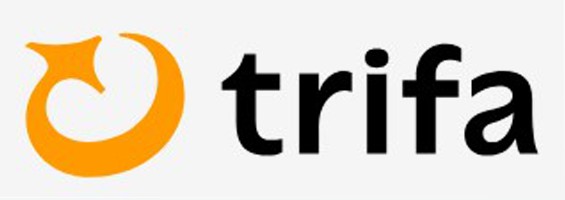 trifa | ・24時間日本語サポートを受けたい ・アプリから手軽に購入したい ・操作が簡単な商品を使いたい | 7日間1GB:690円~ | 無料 | 停止する (チャージ可) | なし | 可能 | チャット:24時間 | 可能 |
| 公式/詳細 | おすすめな人の特徴 | 料金プラン | 事務手数料 | データ容量超過後 | 電話番号の有無 | テザリング | カスタマーサポート | 即日利用 | |
|---|---|---|---|---|---|---|---|---|---|
| ・提供元が安心なeSIMを使いたい ・日本語でサポートを受けたい ・設定が簡単なeSIMを選びたい | 1日間1GB:592円~ | 無料 | 停止する | なし | 可能 | フォーム:9:00~18:00 | 可能 | ||
Holafly | ・容量上限を気にせず使いたい ・24時間サポートを受けたい ・利用者が多いサービスを使いたい | 1日間無制限:700円~ | 無料 | – | なし | 可能 | チャット:24時間 ※翻訳機を使用 | 可能 | |
Glocal eSIM | ・キャンペーン価格でお得に購入したい ・フィリピンの近隣国も訪れる予定 ・滞在期間が1週間 | 5日間10GB:2,480円~ | 700円 →キャンペーンで無料 | 停止する | なし | 可能 | 電話/メール:9:00~17:00 ※土日祝除く | 可能 | |
| ・信頼性の高いeSIMを使いたい ・土日祝日もサポートを利用したい ・支払い方法の選択肢は多い方がいい | 7日間1GB/日:2,490円~ | 無料 | 低速になる | なし | 可能 | フォーム:9:00~18:00 | 可能 | ||
trifa | ・24時間日本語サポートを受けたい ・アプリから手軽に購入したい ・操作が簡単な商品を使いたい | 7日間1GB:690円~ | 無料 | 停止する (チャージ可) | なし | 可能 | チャット:24時間 | 可能 |
テザリングとは
スマホをWiFiルーター代わりにしてPCやタブレットをインターネットに繋ぐ機能のことです。
※eSIMの料金は為替レートで変動します。
この記事では2024年4月2日時点の料金を掲載しています。
1位 World eSIM|グローバルWiFiの企業が手掛けるeSIM

| 基本情報 | |
|---|---|
| 運営会社 | 株式会社ビジョン |
| 料金プラン | 1日間500MB:592円~ (▼詳しくはこちら) |
| 事務手数料 | 無料 |
| データ容量 超過後 | 停止する |
| 電話番号の 有無 | なし |
| テザリング | 可能 |
| サポート | フォーム:9:00~18:00 |
| 即日利用 | 可能 |
| おすすめな人 | ・提供元が安心なeSIMを使いたい ・日本語でサポートを受けたい ・設定が簡単なeSIMを選びたい |
| 申し込み窓口 | ▶World eSIM公式サイト |
| 関連記事 | ▶World eSIMの口コミ評判 |
World eSIMは、上場企業の株式会社ビジョンが手掛けるサービスです。WiFiレンタルで有名な「グローバルWiFi」を販売している会社で、通信品質やサポートの評価が高いです。
サポートは日本語に対応しているので、気軽に相談できます。土日祝も問い合わせを受け付けているので安心です。
また、World eSIMはアプリ内で設定が完結するので、eSIM初心者でも使いやすい仕様になっています。
World eSIM公式はこちらWorld eSIMの料金プラン
| データ容量 | 料金 | |
|---|---|---|
| 1日間 | 1日あたり500MB | 592円 |
| 8日間 | 1日あたり1GB | 2,886円 |
World eSIMのフィリピン向けプランは2種類です。どちらも1日単位で使えるデータ容量を決めます。
ネットをあまり使わない人や他社で希望のデータプランがなかった場合はおすすめです。
World eSIM公式はこちらWorld eSIMの設定方法・使い方
- iPhoneの場合
- STEP1スマホがeSIM対応機種か確認する
使っているスマホがeSIM対応機種か確認しましょう。設定アプリを開き「モバイル通信」をタップします。
「eSIMを追加」という項目が表示されていれば利用可能です。ちなみに、iPhoneの場合はXR・XSシリーズ以降の機種なら対応済みです。
また、SIMロックが解除されているかも確認しましょう。設定アプリの「一般」から「情報」を開き、SIMロックの状況をチェックしてください。
- STEP2公式サイトからeSIMを購入する
eSIMを「World eSIM」で購入します。サイトを開き、利用したい国を選びましょう。欲しい商品の欄にある「今すぐ購入する」をタップします。
氏名やメールアドレスを入力して会員登録したら、確認事項に同意します。クレジットカードの情報を入力して「お申し込み」を押したら購入完了です。
- STEP3eSIMをインストールする
World eSIMのアプリをダウンロードして、ログインします。購入したeSIMが表示されるので「詳細」から「iOSデバイス」を選択します。
「INSTALL eSIM」をタップしてから「続ける」を選び、しばらく待ちます。「デフォルト回線」に画面遷移するので「個人」を選択すれば完了です。
ちなみに、アプリをダウンロードしなくても設定可能です。詳しくは公式サイトの「QRコード設定」を参照してください。
- STEP4現地到着後、eSIMに切り替える
現地に到着したら「モバイル通信」からeSIMを選び「この回線をオンにする」をオンにします。
画面を戻して、再度eSIMをタップして「データローミング」もオンにしましょう。
再び前の画面に戻り、モバイルデータ通信を選択してeSIMを選びます。最後に、主回線の「データローミング」と「この回線をオンにする」をオフにすれば完了です。
- Androidの場合
- STEP1スマホがeSIM対応機種か確認する
使っているスマホがeSIM対応機種か確認しましょう。設定アプリを開き「ネットワークとインターネット」をタップします。
「SIM」の横にある+マークを選択し「SIMをダウンロードしますか?」という文言が表示されていれば利用可能です。
また、SIMロックの有無も確認しましょう。設定アプリの「デバイス情報」から「SIMカードステータス」を開き、SIMロックの状況をチェックしてください。
- STEP2通販サイトからeSIMを購入する
「World eSIM」でeSIMを購入します。サイトを開き、利用したい国を選びましょう。欲しい商品の欄にある「今すぐ購入する」をタップします。
氏名やメールアドレスを入力して会員登録したら、確認事項に同意します。クレジットカードの情報を入力して「お申し込み」を押したら購入完了です。
- STEP3eSIMをインストールする
World eSIMのアプリをダウンロードして、ログインします。購入したeSIMが表示されるので「詳細」から「Androidデバイス」を選択します。
「INSTALL eSIM」を選び「SIMをダウンロードしますか?」をタップします。「設定」が表示されたら選択しましょう。以上でインストール完了です。
ちなみに、アプリをダウンロードしなくても設定可能です。詳しくは公式サイトの「QRコード設定」を参照してください。
- STEP4現地到着後、eSIMに切り替える
現地に到着したら接続の「SIMカードマネージャー」から「主回線」を選択します。「回線を選択」を開いたら、World eSIMをタップします。
接続に戻ったら「モバイルネットワーク」をタップして「データローミング」をオンにします。以上で設定は完了です。
| eSIMサービス | 特徴 |
|---|---|
 World eSIM World eSIM | 提供元が上場企業で安心 日本語サポートが受けられる 設定が簡単で分かりやすいWorld eSIM公式サイト |
2位 Holafly|容量無制限のeSIMがお得な価格で使える!
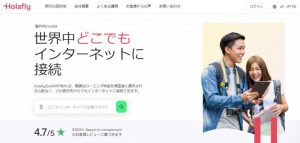
| 基本情報 | |
|---|---|
| 運営会社 | Holafly |
| 料金プラン | 1日間無制限:700円~ (▼詳しくはこちら) |
| 事務手数料 | 無料 |
| データ容量 超過後 | – |
| 電話番号の 有無 | なし |
| テザリング | 可能 |
| サポート | チャット:24時間 ※翻訳機を使用 |
| 即日利用 | 可能 |
| おすすめな人 | ・容量上限を気にせず使いたい ・24時間サポートを受けたい ・利用者が多いサービスを使いたい |
| 申し込み窓口 | ▶Holafly公式サイト |
| 当サイト限定 クーポンコード | KYOKASHO(5%OFF) |
| 関連記事 | ▶Holaflyの口コミ評判 |
Holafly(オラフライ)は世界で100万人以上の人に利用されている人気のeSIMサービスです。178ヶ所の国と地域に対応しています。
最大の魅力は、多くのプランが容量無制限で利用できる点です。他社は無制限プランを取り扱っていないサービスがほとんどなので、容量を重視する人に向いてます。
また、有人のチャットサポートが24時間いつでも受けられます。ただし、国外企業なので返信には翻訳機を使用している場合があります。
HolaflyはこちらHolaflyの料金プラン
| データ容量 | 料金 | |
|---|---|---|
| 5日間 | 無制限 | 2,300円 |
| 7日間 | 3,400円 | |
| 10日間 | 4,100円 | |
| 15日間 | 5,700円 | |
| 20日間 | 6,900円 |
Holaflyのフィリピン用eSIMは、データ容量が上限なしで使えます。動画を高画質で再生しても、通信制限がかからないのでストレスがありません。
料金も他社の無制限プランに比べてとても安いです。さらに当サイトから購入すると、全商品で使える5%OFFクーポンがもらえます!
容量無制限のeSIMをお得にゲットしたいなら、以下のリンクからチェックしてください!
HolaflyはこちらHolaflyの設定方法・使い方
- iPhoneの場合
- STEP1スマホがeSIM対応機種か確認する
まず使っているスマホがeSIM対応機種か確認しましょう。設定アプリを開き「モバイル通信」をタップします。
「eSIMを追加」という項目が表示されていれば利用可能です。ちなみに、iPhoneの場合はXR・XSシリーズ以降の機種なら対応済みです。
また、SIMロックが解除されているかも確認しましょう。設定アプリの「一般」から「情報」を開き、SIMロックの状況をチェックしてください。
- STEP2公式サイトからeSIMを購入する
「Holafly」でeSIMを購入します。国名を選び、購入したいプランをカートに追加してください。
注文画面に進んだら、支払い方法を選択します。メールアドレスや氏名、住所などを入力したら「お支払いへ進む」をタップしましょう。
購入が完了すると登録したメールアドレス宛にメールが届きます。登録に必要な情報や手順が記載されているので、大切に保管しましょう。
- STEP3eSIMをアクティベーションする
続いて、eSIMをアクティベーション(有効化)します。設定アプリからモバイル通信を選択し「eSIMを追加」をタップすると、スキャン画面が開きます。
メールに記載のQRコードを、印刷または別の端末に表示してスキャンしましょう。または、手動でアクティベーションコードを入力してください。
情報を入力して「アクティベート中…」になったら完了です。しばらく待つとオンに切り替わります。
- STEP4現地到着後、eSIMに切り替える
現地に到着したら「モバイル通信」からeSIMを選び「この回線をオンにする」をオンにします。画面を戻し、再度eSIMをタップして「データローミング」もオンにしましょう。
再び前の画面に戻り、モバイルデータ通信を選択してeSIMを選びます。最後に、主回線の「データローミング」と「この回線をオンにする」をオフにすれば完了です。
- Androidの場合
- STEP1スマホがeSIM対応機種か確認する
まず使っているスマホがeSIM対応機種か確認しましょう。設定アプリを開き「ネットワークとインターネット」をタップします。
「SIM」の横にある+マークを選択し「SIMをダウンロードしますか?」という文言が表示されていれば利用可能です。
また、SIMロックも確認しましょう。設定アプリの「デバイス情報」から「SIMカードステータス」を開き、SIMロックの状況をチェックしてください。
- STEP2公式サイトからeSIMを購入する
「Holafly」からeSIMを購入します。国名を選び、購入したいプランをカートに追加してください。
注文画面に進んだら、支払い方法を選択します。メールアドレスや氏名、住所などを入力したら「お支払いへ進む」をタップしましょう。
購入が完了すると登録したメールアドレス宛にメールが届きます。登録に必要な情報や手順が記載されているので、大切に保管しましょう。
- STEP3eSIMをアクティベーションする
続いて、eSIMをアクティベーション(有効化)します。設定の接続から「SIMカードマネージャー」を選択し、eSIMを追加をタップしましょう。
インストール方法はQRコードと手動入力の2種類です。QRコードの場合は、メールに記載のコードを印刷または別の端末に表示してスキャンしましょう。
手動の場合は、スキャン画面の「有効化コードを入力」から登録できます。情報を入力して「ダウンロードが完了しました」と表示されたら設定は以上です。
- STEP4現地到着後、eSIMに切り替える
現地に到着したら接続の「SIMカードマネージャー」から「主回線」を選択します。「回線を選択」を開いたら、HolaflyのeSIMをタップします。
接続に戻ったら「モバイルネットワーク」をタップして「データローミング」をオンにします。以上で設定は完了です。
| eSIMサービス | 特徴 |
|---|---|
 Holafly | 無制限プランがお得に購入できる 利用者は世界累計100万人超え 当サイト限定クーポンで5%OFFHolafly公式サイト |
3位 Glocal eSIM|キャンペーン実施中!周遊プランもお得に買える

| 基本情報 | |
|---|---|
| 運営会社 | 株式会社グローカルネット |
| 料金プラン | 5日間10GB:2,480円~ (▼詳しくはこちら) |
| 事務手数料 | 700円→キャンペーンで無料 |
| データ容量 超過後 | 停止する |
| 電話番号の 有無 | なし |
| テザリング | 可能 |
| サポート | 電話/メール:9:00~17:00 ※土日祝除く |
| 即日利用 | 可能 |
| おすすめな人 | ・キャンペーン価格でお得に購入したい ・フィリピンの近隣国も訪れる予定 ・滞在期間が1週間 |
| 申し込み窓口 | ▶Glocal eSIM公式サイト |
Glocal eSIM(グローカルeSIM)は世界80ヶ所の国と地域で利用できるeSIMです。株式会社グローカルネットが提供しています。
定期的に割引キャンペーンを実施しており、多くの商品が最大50%OFFで購入できます。現在は「夏のキャンペーン」を開催中です。
アジアで使える周遊プランも販売しています。近隣の国を周遊したり乗り継ぎするときも、再設定不要で複数ヶ国のネット回線が使えます。
Glocal eSIMはこちらGlocal eSIMの料金プラン
| データ容量 | 料金 | |
|---|---|---|
| 5日間 | 10GB | 4,180円→2,480円 |
| 10日間 | 6GB | 4,080円→2,280円 |
- 周遊プランの対応国一覧
アジア周遊
(31ヶ国)イスラエル/インド/インドネシア/ウズベキスタン/オーストラリア/オマーン/カザフスタン/カタール/カンボジア/グアム/クウェート/ジョージア/シンガポール/スリランカ/ネパール/バーレーン/パキスタン/バングラディシュ/フィリピン/ブルネイ/ベトナム/マカオ/マレーシア/モンゴル/ヨルダン/ラオス/韓国/香港/台湾/中国/日本 アジア・AU・US周遊
(29ヶ国)アメリカ/イスラエル/インド/インドネシア/ウズベキスタン/オーストラリア/オマーン/カザフスタン/カタール/カンボジア/クウェート/シンガポール/スリランカ/パキスタン/バングラディシュ/フィリピン/プエルトリコ/ブルネイ/ベトナム/マカオ/マレーシア/モンゴル/ラオス/韓国/香港/台湾/中国/日本/米国ヴァージン諸島 アジア周遊
(14ヶ国)インドネシア/カンボジア/シンガポール/タイ/フィリピン/ベトナム/マレーシア/マカオ/ミャンマー/ラオス/香港/台湾/中国/日本
Glocal eSIMでは現在「夏のキャンペーン」を開催しており、多くの商品を特別価格で販売しています。
フィリピンだけで使うなら、5日間で10GB使える単国プランがおすすめです。近隣国にも滞在するなら「アジア周遊プラン」や「アジア・AU・US周遊プラン」を使いましょう。
なお、キャンペーンは商品が売り切れると終了します。お得に申し込みたい人は、今すぐ公式サイトをチェックしましょう!
Glocal eSIMはこちらGlocal eSIMの設定方法・使い方
- iPhoneの場合
- STEP1スマホがeSIM対応機種か確認する
まず使っているスマホがeSIM対応機種か確認しましょう。設定アプリを開き「モバイル通信」をタップします。
「eSIMを追加」という項目が表示されていれば利用可能です。ちなみに、iPhoneの場合はXR・XSシリーズ以降の機種なら対応済みです。
また、SIMロックが解除されているかも確認しましょう。設定アプリの「一般」から「情報」を開き、SIMロックの状況をチェックしてください。
- STEP2公式サイトからeSIMを購入する
「Glocal eSIM」からeSIMを購入します。画面右上にある黄色の「お申込み」をタップしてください。
利用期間と利用国を選ぶと、購入できるプランが表示されます。契約者情報を入力し、支払方法を登録すれば注文完了です。
購入後に登録したアドレス宛にメールが届きます。登録に必要な情報や手順が記載されているので、大切に保管しましょう。
- STEP3eSIMをアクティベーションする
続いて、eSIMをアクティベーション(有効化)します。設定アプリからモバイル通信を選択し「eSIMを追加」をタップすると、スキャン画面が開きます。
メールに記載のQRコードを、印刷または別の端末に表示してスキャンしましょう。または、手動でアクティベーションコードを入力してください。
情報を入力して「アクティベート中…」になったら完了です。ちなみに周遊プランで日本が含まれていると、QRを読み込んだ時点で日数カウントが始まります。
- STEP4現地到着後、eSIMに切り替える
現地に到着したら「モバイル通信」からeSIMを選び「この回線をオンにする」をオンにします。
画面を戻し、再度eSIMをタップして「データローミング」もオンにしましょう。
再び前の画面に戻り、モバイルデータ通信を選択してeSIMを選びます。最後に、主回線の「データローミング」と「この回線をオンにする」をオフにすれば完了です。
- Androidの場合
- STEP1スマホがeSIM対応機種か確認する
まず使っているスマホがeSIM対応機種か確認しましょう。設定アプリを開き「ネットワークとインターネット」をタップします。
「SIM」の横にある+マークを選択し「SIMをダウンロードしますか?」という文言が表示されていれば利用可能です。
また、SIMロックも確認しましょう。設定アプリの「デバイス情報」から「SIMカードステータス」を開き、SIMロックの状況をチェックしてください。
- STEP2公式サイトからeSIMを購入する
「Glocal eSIM」からeSIMを購入します。画面右上にある黄色の「お申込み」をタップしてください。
利用期間と利用国を選ぶと、購入できるプランが表示されます。契約者情報を入力し、支払方法を登録すれば注文完了です。
購入後に登録したアドレス宛にメールが届きます。登録に必要な情報や手順が記載されているので、大切に保管しましょう。
- STEP3eSIMをアクティベーションする
続いて、eSIMをアクティベーション(有効化)します。設定の接続から「SIMカードマネージャー」を選択し、eSIMを追加をタップしましょう。
インストール方法はQRコードと手動入力の2種類です。手動の場合は、スキャン画面の「有効化コードを入力」から登録しましょう。
「ダウンロードが完了しました」と表示されたら設定は以上です。ちなみに周遊プランで日本が含まれていると、登録した時点で日数カウントが始まります。
- STEP4現地到着後、eSIMに切り替える
現地に到着したら接続の「SIMカードマネージャー」から「主回線」を選択します。「回線を選択」を開いたら、Glocal eSIMのeSIMをタップします。
接続に戻ったら「モバイルネットワーク」をタップして「データローミング」をオンにします。以上で設定は完了です。
| eSIMサービス | 特徴 |
|---|---|
 Glocal eSIM Glocal eSIM | 夏のキャンペーンで最大50%OFF 周遊プランもお得に購入できる 事務手数料がキャンペーンで無料Glocal eSIM公式サイト |
4位 VOYAGEESIM|プライム上場企業が手掛けるeSIM

| 基本情報 | |
|---|---|
| 運営会社 | 株式会社ティーガイア |
| 料金プラン | 7日間1GB/日:2,490円~ (▼詳しくはこちら) |
| 事務手数料 | 無料 |
| データ容量 超過後 | 低速(128kbps)になる |
| 電話番号の 有無 | なし |
| テザリング | 可能 |
| サポート | チャット:9:00~18:00 |
| 即日利用 | 可能 |
| おすすめな人 | ・信頼性の高いeSIMを使いたい ・土日祝日もサポートを利用したい ・支払い方法の選択肢は多い方がいい |
| 申し込み窓口 | ▶VOYAGEESIM公式サイト |
| クーポンコード | 7・30GB:VOYAGEEsummer30 |
VOYAGEESIM(ヴォヤージーシム)は、株式会社ティーガイアが提供するeSIMサービスです。
夏休みキャンペーンを実施しています。7・30日間プランが30%OFFで購入可能です。注文画面でクーポンコードを入力してお得にeSIMを入手しましょう。
サポートは年中無休なので、土日祝日でも問い合わせできます。支払い方法も豊富で、クレジットカード以外にApple PayやAmazon Payも選択可能です。
VOYAGEESIMはこちらVOYAGEESIMの料金プラン
| データ容量 | 料金 | |
|---|---|---|
| 7日間 | 1日あたり1GB | 2,490円 |
| 30日間 | 7,800円 |
VOYAGEESIMのフィリピンプランは2種類です。料金はキャンペーンのクーポンコードを適用すると、7・30日間プランが30%OFFで購入可能です。
容量は1日あたり1GBまでです。上限を超えても128kbpsで継続通信できるので、LINEチャットなどの用途なら問題なく利用できます。
VOYAGEESIMはこちらVOYAGEESIMの設定方法・使い方
- iPhoneの場合
- STEP1スマホがeSIM対応機種か確認する
まず使っているスマホがeSIM対応機種か確認しましょう。設定アプリを開き「モバイル通信」をタップします。
「eSIMを追加」という項目が表示されていれば利用可能です。ちなみに、iPhoneの場合はXR・XSシリーズ以降の機種なら対応済みです。
また、SIMロックが解除されているかも確認しましょう。設定アプリの「一般」から「情報」を開き、SIMロックの状況をチェックしてください。
- STEP2公式サイトからeSIMを購入する
「VOYAGEESIM」でeSIMを購入します。フィリピンプランを選び、購入したい日数をカートに追加します。
「ご購入手続きへ」をタップすると注文画面に進みます。クーポンコードや支払い方法などの情報を入力しましょう。
支払いが完了すると、メールで登録用のQRコードが届きます。ちなみに、Amazon PayやApple Payを選べば情報入力をスキップできます。
- STEP3eSIMをアクティベーションする
続いて、eSIMをアクティベーション(有効化)します。設定の接続から「SIMカードマネージャー」を選択し、eSIMを追加をタップしましょう。
メールで届いたQRコードを、紙に印刷するかほかの端末に表示してスキャンしましょう。iOS17以降なら、スクショを保存しておけばスキャン画面で開けます。
- STEP4現地到着後、eSIMに切り替える
現地に到着したら「モバイル通信」からeSIMを選び「この回線をオンにする」をオンにします。
画面を戻し、再度eSIMをタップして「データローミング」もオンにしましょう。
再び前の画面に戻り、モバイルデータ通信を選択してeSIMを選びます。最後に、主回線の「データローミング」と「この回線をオンにする」をオフにすれば完了です。
- Androidの場合
- STEP1スマホがeSIM対応機種か確認する
※Android端末はVOYAGEESIMの動作保証外です。利用できますがトラブルが起きても保証・サポートは受けられません。
使っているスマホがeSIM対応機種か確認しましょう。設定アプリを開き「ネットワークとインターネット」をタップします。
「SIM」の横にある+マークを選択し「SIMをダウンロードしますか?」という文言が表示されていれば利用可能です。
またSIMロックの有無も確認しましょう。設定アプリの「デバイス情報」から「SIMカードステータス」を開き、SIMロックの状況をチェックしてください。
- STEP2公式サイトからeSIMを購入する
「VOYAGEESIM」でeSIMを購入します。フィリピンプランを選び、購入したい日数をカートに追加します。
「ご購入手続きへ」をタップすると注文画面に進みます。クーポンコードや支払い方法などの情報を入力しましょう。
支払いが完了すると、メールで登録用のQRコードが届きます。ちなみに、Amazon PayやGoogle Payを選べば情報入力をスキップできます。
- STEP3eSIMをアクティベーションする
続いて、eSIMをアクティベーション(有効化)します。設定の接続から「SIMカードマネージャー」を選択し、eSIMを追加をタップしましょう。
スキャン画面が開いたら、メールで届いたQRコードを読み込みます。紙に印刷または別の端末に表示しておきましょう。
情報を入力して「ダウンロードが完了しました」と表示されたら設定は完了です。
- STEP4現地到着後、eSIMに切り替える
現地に到着したら接続の「SIMカードマネージャー」から「主回線」を選択します。
「回線を選択」を開いたら、VOYAGEESIMのeSIMをタップします。
接続に戻ったら「モバイルネットワーク」をタップして「データローミング」をオンにします。以上で設定は完了です。
| eSIMサービス | 特徴 |
|---|---|
 VOYAGEESIM VOYAGEESIM | プライム上場企業が手掛けるeSIM シンプルなプランで選びやすい 土日祝日もサポートが受けられるVOYAGEESIM公式サイト |
5位:trifa|はじめてのeSIMにおすすめ!24時間体制の有人サポート
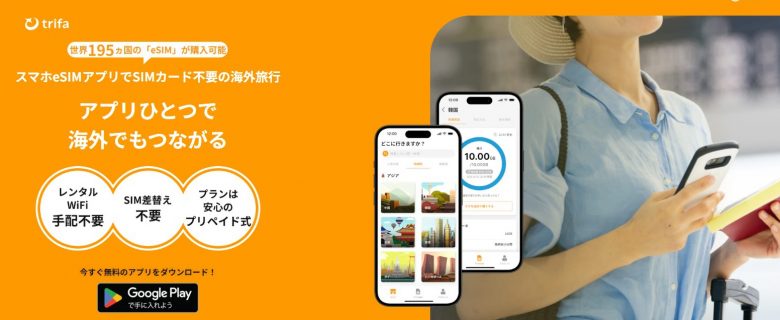
| 基本情報 | |
|---|---|
| 運営会社 | 株式会社ERAKE |
| 料金プラン | 7日間1GB:690円~ (▼詳しくはこちら) |
| 事務手数料 | 無料 |
| データ容量 超過後 | 停止する(チャージ可) |
| 電話番号の 有無 | なし |
| テザリング | 可能 |
| サポート | チャット:24時間 |
| 即日利用 | 可能 |
| おすすめな人 | ・有人サポートを24時間受けたい ・海外旅行にはじめて行く ・アプリでeSIMを管理したい |
| 申し込み窓口 | trifaダウンロードページ |
| 関連記事 | ▶trifaの口コミ評判 |
trifa(トリファ)は株式会社ERAKEが提供するeSIMアプリです。世界195ヶ所の国と地域に対応しています。
他社よりもカスタマーサポートが優れており、チャットサポートは24時間対応です。国内企業が運営しているので、いつでも日本語で回答してくれます。
トラブルが起きてもすぐに問い合わせできるので、はじめてeSIMを使う人でも安心です。海外旅行で使うeSIMに迷っているなら、trifaにしましょう!
trifaの料金プラン
| データ容量 | 料金 | |
|---|---|---|
| 3日間 | 無制限 | 2,990円 |
| 7日間 | 1GB | 690円 |
| 3GB | 1,650円 | |
| 無制限 | 5,990円 | |
| 15日間 | 3GB | 1,650円 |
| 5GB | 2,610円 | |
| 無制限 | 11,990円 | |
| 31日間 | 5GB | 2,610円 |
| 10GB | 5,000円 | |
| 30GB | 14,570円 |
trifaの料金はとても安いです。7日間で1GB使えるプランが690円で利用可能です。無制限プランもあるので、よくSNSや動画視聴する人にも向いています。
また、trifaではSNSシェアキャンペーンや知人紹介キャンペーンを実施しています。5%OFFになるので、気になる人はアプリ内のバナーから確認しましょう。
trifaの設定方法・使い方
- iPhoneの場合
- STEP1スマホがeSIM対応機種か確認する
まず使っているスマホがeSIM対応機種か確認しましょう。設定アプリを開き「モバイル通信」をタップします。
「eSIMを追加」という項目が表示されていれば利用可能です。ちなみに、iPhoneの場合はXR・XSシリーズ以降の機種なら対応済みです。
また、SIMロックが解除されているかも確認しましょう。設定アプリの「一般」から「情報」を開き、SIMロックの状況をチェックしてください。
- STEP2アプリからeSIMを購入する
trifaを「Appストア」からダウンロードします。アプリを開いたら「アカウント」から会員情報を登録しましょう。購入手続きがスムーズになります。
登録が完了したら、eSIMを購入します。「ストア」から香港を選択しましょう。滞在日数と利用スタイルを選ぶと、おすすめのプランが表示されます。
プラン内容を確認したら「このプランを注文する」をタップしてください。支払い方法を入力したら、購入を確定します。
- STEP3eSIMをアクティベーションする
続いて、eSIMをアクティベーション(有効化)します。trifaの「マイeSIM」から購入したプランを選び、設定方法から「eSIMインストール」を選んでください。
設定アプリからモバイル通信を選択し「eSIMを追加」をタップします。インストール方法はQRコードと手動入力の2種類です。ただし、QRは端末が2台必要です。
情報を入力して「アクティベート中…」になったら完了です。しばらく待つとオンに切り替わります。
- STEP4現地到着後、eSIMに切り替える
現地に到着したらtrifaの「マイeSIM」から「回線の切り替え」を選択します。設定アプリに移ったら、事前にアクティベートしておいたeSIMをタップしましょう。
「モバイル通信」からeSIMを選び「この回線をオンにする」をオンにします。画面を戻し、再度eSIMをタップして「データローミング」もオンにしましょう。
再び前の画面に戻り、モバイルデータ通信を選択してeSIMを選びます。最後に、主回線の「データローミング」と「この回線をオンにする」をオフにすれば完了です。
- Androidの場合
- STEP1スマホがeSIM対応機種か確認する
まず使っているスマホがeSIM対応機種か確認しましょう。設定アプリを開き「ネットワークとインターネット」をタップします。
「SIM」の横にある+マークを選択し「SIMをダウンロードしますか?」という文言が表示されていれば利用可能です。
また、SIMロックの有無も確認しましょう。設定アプリの「デバイス情報」から「SIMカードステータス」を開き、SIMロックの状況をチェックしてください。
- STEP2アプリからeSIMを購入する
trifaを「GooglePlayストア」からダウンロードします。アプリを開いたら「アカウント」から会員情報を登録しましょう。購入手続きがスムーズになります。
登録が完了したら、eSIMを購入します。「ストア」から香港を選択しましょう。滞在日数と利用スタイルを選ぶと、おすすめのプランが表示されます。
プラン内容を確認したら「このプランを注文する」をタップしてください。支払い方法を入力したら、購入を確定します。
- STEP3eSIMをアクティベーションする
続いて、eSIMをアクティベーション(有効化)します。trifaの「マイeSIM」から購入したプランを選び、設定方法から「eSIMインストール」を選んでください。
設定から「ネットワークとインターネット」を選択しSIM欄の+マークをタップします。インストール方法はQRコードと手動入力の2種類です。QRコードは端末が2台必要です。
手動の場合は、スキャン画面の下部にあるヘルプから入力できます。情報を登録して「ダウンロードが完了しました」と表示されたら設定は以上です。
- STEP4現地到着後、eSIMに切り替える
現地に到着したらtrifaの「マイeSIM」から「回線の切り替え」を選択します。
設定画面に移ったら「ネットワークとインターネット」をタップして、eSIMを選びます。「SIMを使用」をタップしたら、設定完了です。
| eSIMサービス | 特徴 |
|---|---|
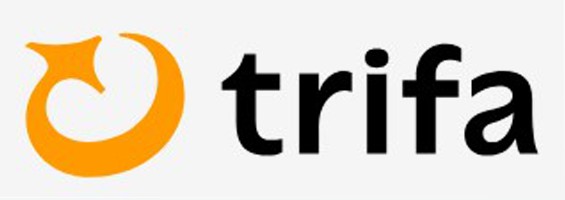 trifa trifa | 24時間対応の日本語有人サポート アプリから手軽に購入&容量管理 はじめてのeSIMにぴったりtrifaダウンロードページ |
シチュエーション別!おすすめのeSIM
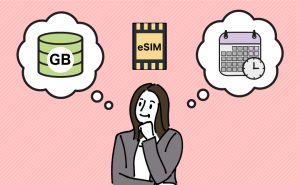
| おすすめのeSIM | 商品名 | |
|---|---|---|
| はじめて海外に行く /eSIMを使う | サポートが充実している | ▶World eSIM |
| 1~3日間の 小旅行 | とにかく料金が安い | ▶World eSIM |
| 滞在期間は 1週間程度 | 日数と容量のバランスがいい | ▶Glocal eSIM |
| ▶VOYAGEESIM | ||
| 2週間~1ヶ月以上の 長期間滞在する | 長期プランが購入できる | ▶trifa |
| ▶VOYAGEESIM | ||
| SNSに写真を たくさんアップしたい | 容量上限が無制限 | ▶Holafly |
| 近隣のマレーシアや 台湾にも行きたい | 周遊プランを取り扱っている | ▶Glocal eSIM |
| タブレットや PCも使いたい | テザリングに対応している | ▶World eSIM |
| ▶Glocal eSIM | ||
| ▶trifa | ||
| ▶VOYAGEESIM |
| おすすめのeSIM | 商品名 | |
|---|---|---|
| はじめて海外に行く /eSIMを使う | サポートが充実している | ▶World eSIM |
| 1~3日間の 小旅行 | とにかく料金が安い | ▶World eSIM |
| 滞在期間は 1週間程度 | 日数と容量のバランスがいい | ▶Glocal eSIM |
| ▶VOYAGEESIM | ||
| 2週間~1ヶ月以上の 長期間滞在する | 長期プランが購入できる | ▶trifa |
| ▶VOYAGEESIM | ||
| SNSに写真を たくさんアップしたい | 容量上限が無制限 | ▶Holafly |
| 近隣のマレーシアや 台湾にも行きたい | 周遊プランを取り扱っている | ▶Glocal eSIM |
| タブレットや PCも使いたい | テザリングに対応している | ▶World eSIM |
| ▶Glocal eSIM | ||
| ▶trifa | ||
| ▶VOYAGEESIM |
※商品名をタップすると、各eSIMの公式サイトにジャンプします。
実際に海外旅行でeSIMを使った人の口コミ

前回の旅行で初めてeSIM使ったけどホント便利だった!
日本で設定してから行くから、その分考慮して日数購入するのが少しだけ混乱するけど、それさえ乗り越えればSIM入れ替えも発生しないからほんと楽
引用元:Twitter
eSIMすごい!めっちゃ楽! Wi-Fiルータ持ち運ばなくていいから荷物にならないし、QRコード読み込んで設定するだけ 今度から海外旅行行く時はこれだな
引用元:Twitter
実際に、eSIMを海外旅行で使った人の口コミをまとめました。
「SIMカードの入れ替えがなくて楽」「ルーターを持ち運ばなくていいから荷物にならない」という声が多くあります。
その手軽さから、また使いたいというリピートの声も多いです。
 World eSIM World eSIM | 提供元が上場企業で安心 日本語サポートが受けられる 設定が簡単で分かりやすいWorld eSIM公式サイトはこちら |
 Holafly Holafly | 無制限プランがお得に購入できる 利用者は世界累計100万人超え 当サイト限定クーポンで5%OFFHolafly公式サイトはこちら |
 Glocal eSIM Glocal eSIM | 夏のキャンペーンで最大50%OFF 周遊プランもお得に購入できる 事務手数料がキャンペーンで無料Glocal eSIM公式サイトはこちら |
eSIMを使わずにフィリピンでネット接続する方法

- ・WiFiルーターをレンタルする
- ・現地でSIMカードを購入する
- ・海外ローミングを利用する
- ・フリーWiFiに接続する
WiFiルーターをレンタルする
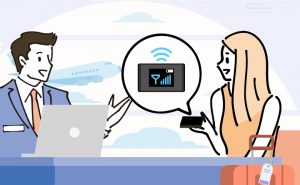
WiFiルーターをレンタルすれば、海外で簡単にネットが使えます。スマホの設定画面にIDとパスワードを入力すれば、すぐにネット接続が可能です。
複数人でシェアできるので、家族や友人との旅行におすすめです。ネットで事前に申し込んでおけば、宅配や空港の専用カウンターで受け取れます。
ただし、期日までに端末を返却しないと延長料金がかかります。また、ルーターをつねに携帯するので、荷物をコンパクトにしたい人には向いてません。
現地でSIMカードを購入する

フィリピンでSIMカードを購入してスマホに挿せば、現地のキャリア回線が使えます。SIMロックの解除は必須ですが、eSIM非対応のスマホでも利用可能です。
空港や街中のショップなど、さまざまな場所で販売しています。現地の電話番号がついた商品もあるので、音声通話機能が欲しい人にもおすすめです。
ただし、SIMカードは大きさが1cm程度と小さいので、入れ替え時に紛失・破損する危険性があります。また「実名登録」という、個人情報の登録が必要です。
海外ローミングを利用する
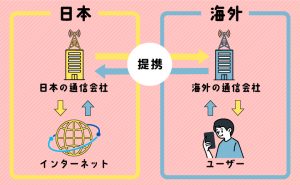
海外ローミングとは、普段使っている日本のモバイル回線を海外でも利用できる仕組みです。簡単な手続きをすれば、国内と同じようにネットが使えます。
ただし、契約中のキャリアによっては高額な利用料金を請求される可能性があります。事前に申し込めば定額で使えるプランもあるので、利用前に確認しましょう。
また、普段日本で契約しているデータ容量を消費するので、ギガ数が少ないプランを契約している場合は制限がかかる可能性があります。
海外旅行によく行くならahamoがおすすめ!

海外旅行によく行くなら、スマホプランはahamoがおすすめです。海外ローミング機能を利用しても、追加料金が一切掛かりません。
データ容量も1ヶ月に20GBまで利用可能です。申し込み手続きも不要で、現地でローミング設定を切り替えるだけで使えます。
海外ローミングを手軽に使いたいなら、ahamoにしましょう!基本料金が安いので、固定費の節約もできます。
ahamo公式サイトはこちら- ahamoの手続きに関する注意事項
注意事項 サービス全体 ahamoでは、一部ご利用できないサービスがあります。 サポート ahamoはお申込みからサポートまで、オンラインにて受付するプランです。ドコモショップなどでのサポートをご希望の場合は「ahamoWebお申込みサポート」(税込3,300円)をご利⽤ください。
なお、お申込み時の端末操作はお客さまご⾃⾝で実施頂きます。また、端末初期設定およびデータ移⾏などは本サポートの範囲外となります。
端末初期設定およびデータ移⾏の補助をご希望のお客さまは「初期設定サポート(有料)」を別途お申込みください。
お客さまのご要望に基づき、ahamo専⽤サイトからのお申込みの補助を⾏うものです。
お客さまのご要望に基づき、ahamoアプリおよび専⽤サイトからのお⼿続き補助を⾏うものです。オンライン⼿続き サイトメンテナンス中など、受付できない場合がございます。 月額料金 機種代⾦が別途かかります。 国内通話料金 5分超過後は、22円/30秒の通話料がかかります。「SMS」他社接続サービスなどへの発信は、別途料⾦がかかります。 海外パケット通信 15⽇を超えて海外で利⽤される場合は速度制限がかかります。国内利⽤と合わせての容量上限です。 端末のご契約 ご利⽤端末がドコモで提供している通信⽅式とは異なる通信⽅式のみに対応している機種の場合、またSIMロック解除がなされていない場合についてはahamoをご利⽤いただくことはできません。ご利⽤中の機種が対応しているかはahamoサイトにてご確認ください。 SIMカードのご契約 MNP予約番号を取得のうえ、ahamoサイトからMNPによる新規お申込み⼿続きが必要です。
フリーWiFiに接続する

フィリピンでネットを使いたいなら、フリーWiFiを使う方法もあります。観光地なら、ホテルや飲食店などさまざまな場所に設置されています。
ただし、セキュリティ上の危険があるのであまりおすすめしません。第三者から個人情報を盗み見られるリスクがあります。
また、滞在地域によってはWiFiスポットがない場合もあります。通信も切れやすいので、緊急時以外は使わないほうが無難です。
 World eSIM World eSIM | 提供元が上場企業で安心 日本語サポートが受けられる 設定が簡単で分かりやすいWorld eSIM公式サイトはこちら |
 Holafly Holafly | 無制限プランがお得に購入できる 利用者は世界累計100万人超え 当サイト限定クーポンで5%OFFHolafly公式サイトはこちら |
 Glocal eSIM Glocal eSIM | 夏のキャンペーンで最大50%OFF 周遊プランもお得に購入できる 事務手数料がキャンペーンで無料Glocal eSIM公式サイトはこちら |
フィリピンのインターネット事情
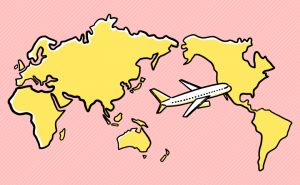
- ・ネット普及率は日本とほとんど同じ
- ・固定回線の速度は日本より遅い
- ・モバイル回線の速度も日本より遅い
- ・SNS利用者が多く回線が混雑しやすい
フィリピンは日本と同じくらいネットが普及しています。とくにマニラやセブ島などの有名な大都市には、街中にフリーWiFiが設置されています。
しかし、固定回線やモバイル回線の速度は日本よりも遅いです。国内と同じように使うと、ストレスを感じる可能性が高いです。
また、フィリピンはネット利用者が多く、国民の72.5%がSNSを使っています。アクセスが多い夕方~夜間帯や休日はさらに速度が遅くなります。
- データの詳細
詳細 参考サイト ネット
普及率91.0%
(日本は93.3%)Internet World Stats 固定回線
速度93Mbps Speed Test モバイル回線
速度28Mbps SNS
利用者数8,450万人
(人口:1億1650万人)Meltwater
フィリピン旅行で使えるeSIMに関するよくある質問

フィリピンで使える無制限のeSIMはある?
A.
容量無制限で使えるフィリピン用のeSIMを探しているなら「Holafly」がおすすめです。
ほかのサービスよりも安い価格で無制限プランが購入できます。
電話番号付きのフィリピン用eSIMはある?
A.
フィリピンで使える電話番号付きのeSIMはありません。
ただし、LINEやSkypeなどのネット回線を使った通話はできます。固定電話にかけたい場合は、事前にIP電話アプリなどを準備しておくのが良いです。
セブ島などの離島でも問題なく使える?
A.
セブ島やパワラン諸島などの離島でも問題なく使えます。
とくに、観光客が多い地域ならネット環境が整備されている可能性が高いです。
eSIMはいつ設定するのがおすすめ?
A.
eSIMの設定をするのは、日本の出発前がおすすめです。現地に到着したらすぐに使えます。
ただし、商品によってはeSIMを有効化した時点で日数のカウントが始まります。日数が気になる人は、前日または当日に設定しましょう。
ちなみに、eSIMの設定には安定したネット環境が必要です。フリーWiFiは接続が不安定になるので、モバイル回線や自宅のWiFiを使いましょう。
フィリピンのおもな通信キャリアはどこ?
A.
- ・PLDT
- ・Globe Telecom
- ・SMART
フィリピンのおもな通信キャリアは「PLDT」「Globe Telecom」「SMART」の3 社です。
eSIMは、各地のモバイル回線に接続してネットを使います。各商品ページにどの回線に繋がるのか確認できます。
表記がない場合は、場所ごとに最適な回線に接続するローミング通信を採用しています。
フィリピン・セブ島でネットを使うならeSIMがおすすめ!【まとめ】

フィリピン旅行にeSIMがおすすめの理由
- ・利用料金がほかの通信方法より安い
- ・日数や容量の選択肢が多い
- ・SIMカードを入れ替える必要がない
- ・日本で購入できるので到着後すぐ使える
- ・スマホ1台で通信できるので身軽
フィリピン旅行でインターネットを快適に使いたいならeSIMがおすすめです!利用料金がとても安いうえに、さまざまなプランがあります。
SIMカードを交換したりWiFiルーターを持ち運ぶ必要がないので手軽です。ネットで注文したら、最短5分で使えます!
フィリピン・セブ島に旅行や出張の予定があるなら、eSIMを利用しましょう!以下に特におすすめのサービスをまとめました。
 World eSIM World eSIM | 提供元が上場企業で安心 日本語サポートが受けられる 設定が簡単で分かりやすいWorld eSIM公式サイトはこちら |
 Holafly Holafly | 無制限プランがお得に購入できる 利用者は世界累計100万人超え 当サイト限定クーポンで5%OFFHolafly公式サイトはこちら |
 Glocal eSIM Glocal eSIM | 夏のキャンペーンで最大50%OFF 周遊プランもお得に購入できる 事務手数料がキャンペーンで無料Glocal eSIM公式サイトはこちら |
関連記事
| 海外旅行におすすめのeSIM | |
|---|---|
 海外旅行に 海外旅行におすすめのeSIM |  World eSIMの World eSIMの口コミ・評判 |
 Holaflyの Holaflyの口コミ・評判 |  trifaの trifaの口コミ・評判 |



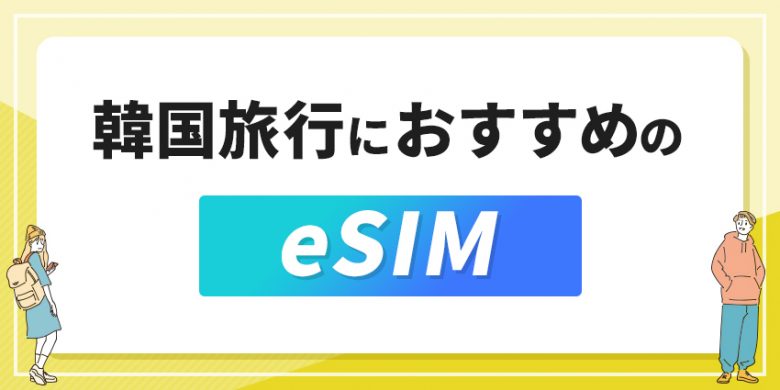 韓国に
韓国に 台湾に
台湾に 中国に
中国に
 東南アジアに
東南アジアに タイに
タイに フィリピンに
フィリピンに インドネシアに
インドネシアに シンガポールに
シンガポールに ベトナムに
ベトナムに マレーシアに
マレーシアに グアムに
グアムに オーストラリアに
オーストラリアに ヨーロッパ周遊に
ヨーロッパ周遊に フランスに
フランスに イギリスに
イギリスに ドイツに
ドイツに イタリアに
イタリアに アメリカに
アメリカに カナダに
カナダに ハワイに
ハワイに














